PicGIF mac版是一款Mac上的GIF动画快速制作工具,您能够快速从相片或短片创造令人难以置信的GIF动画。 支持将图片或视频转换为GIF动画,并且支持添加文字、调节帧延迟时间、背景颜色、播放顺序等等功能,支持JPEG, TIFF, BMP, PNG, TGA, RAW, PIC等图片格式、MOV, MPEG, MP4, M4V, 3GP, AVI等视频格式,非常的强大和好用。
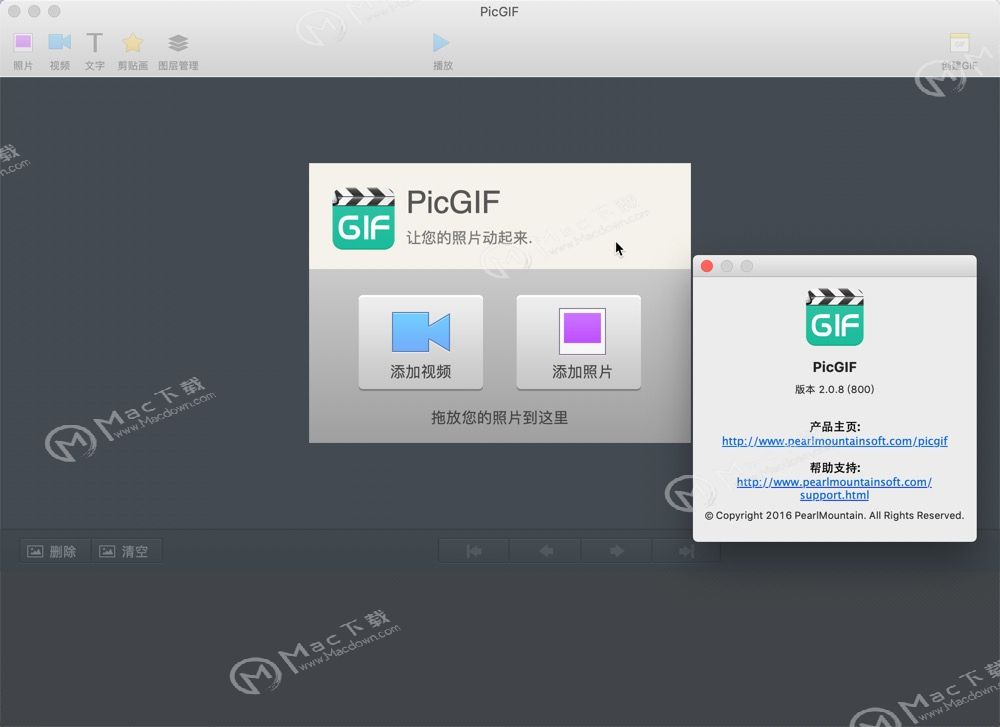
今天小编给大家带来了PicGIF Mac使用教程,使用PicGIF Mac将视频转成gif格式,感兴趣的朋友可以来看看!
1、打开PicGIF Mac添加视频
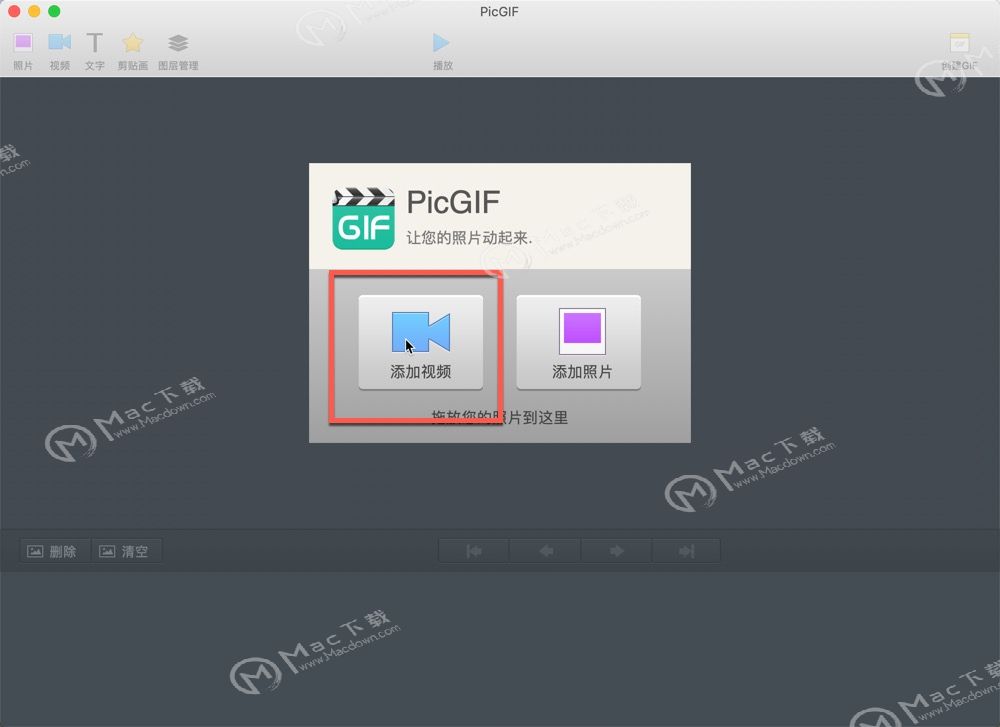
2、选择需要的添加的素材;
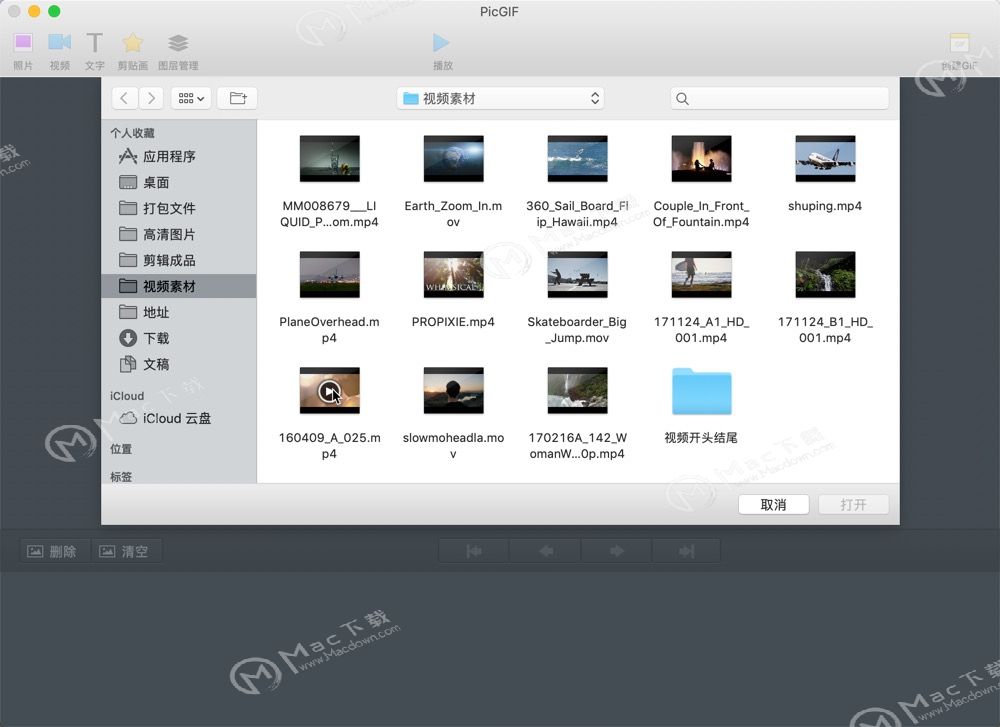
3、选择视频的帧数,然后点加载,如图;
使用4K Converter for Mac如何剪辑视频?4K Converter Mac保存视频的片段的方法
4K Converter for Mac是Mac平台上的一款强大且专业的4k视频转换软件,使用这款软件,你可以把4K视频转换为1080p、720p高清或标清视频,提高视频的清晰度,非常实用的一款软件,4K Converter Mac可以剪辑您的视频片段,下面我们就来介绍一下。
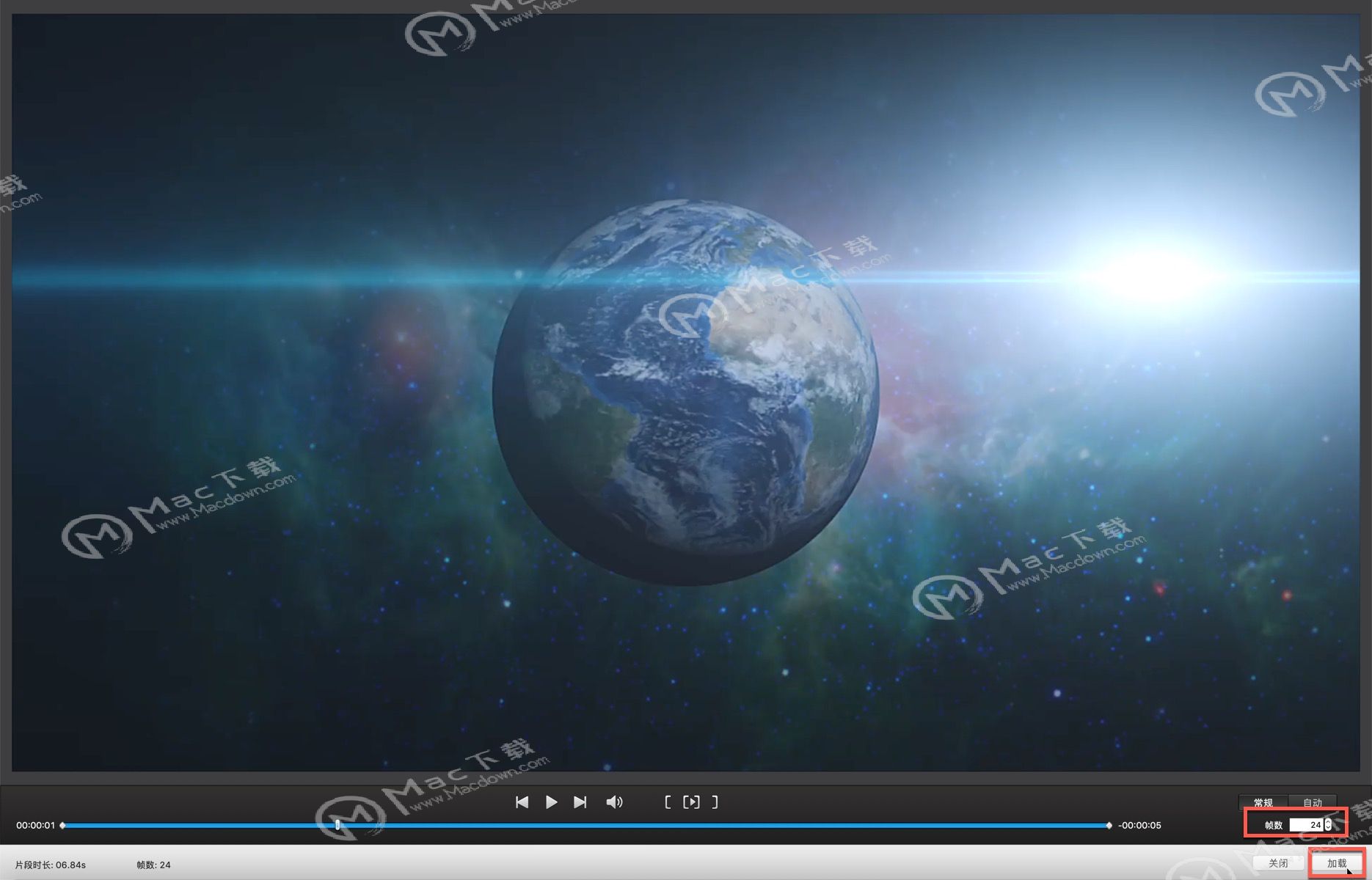
4、生成的帧图片如图,选择不需要的图片点删除,工具栏可以选择添加特效,文字等;
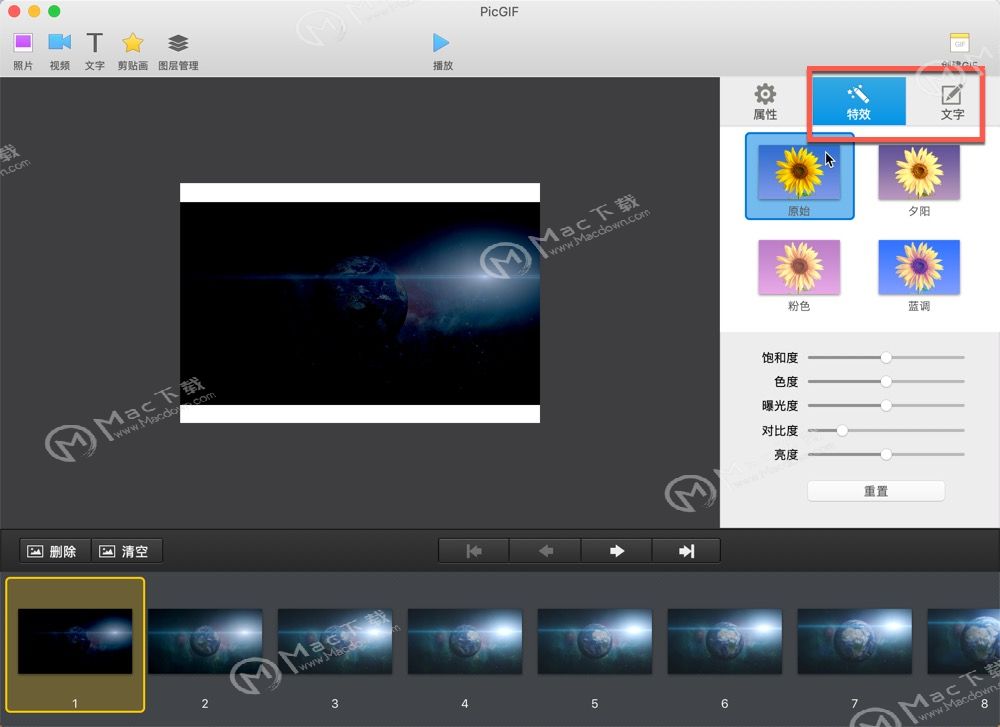
5、调整好你喜欢的效果后,点击右上角创建gif,即可
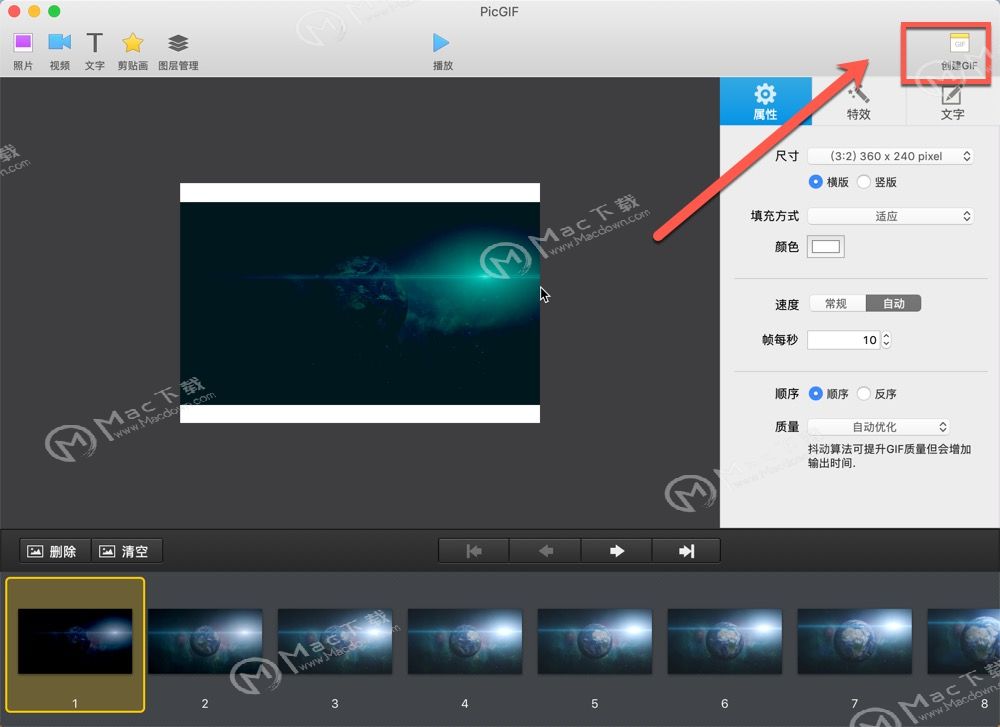
6、点击存储;
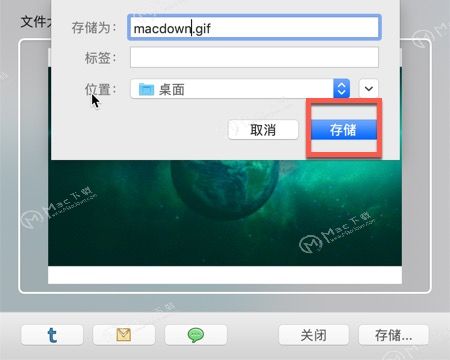
7、最终效果。
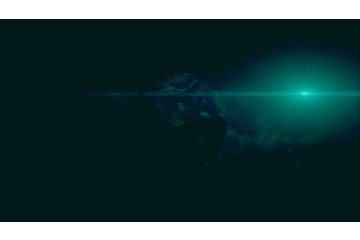
以上就是小编给大家带来的PicGIF Mac使用教程,如何使用PicGIF Mac制作动态图片,是不是很简单,想了解更多PicGIF Mac使用教程请关注我们Mac下载!
如何使用3D LUT Creator Pro for Mac拷贝任意预设色彩,3D Lut Creator mac使用教程
3D LUT Creator for Mac 是最新的程序,具有用于数字图像和视频的专业颜色分级的独特工具。



